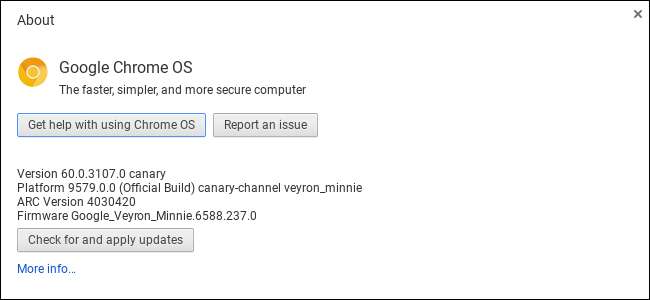
Ligesom Chrome tilbyder Google flere kanaler af Chrome OS-operativsystemet. Ud over de standardstabile, beta- og udviklerkanaler, du kan vælge imellem på siden Om, er der en speciel kanarisk kanal. Processen med at skifte til Canary - eller at forlade Canary, hvis du allerede bruger den - er imidlertid mere kompleks.
Advarsel : Ligesom den kanariske version af Google Chrome til desktops, kan den kanariske kanal være meget ustabil. Det opdateres hver aften med de nyeste kodeændringer, og det kan være meget buggy og nogle gange gå i stykker. Hvis du allerede har skiftet til Canary og vil vende tilbage til den stabile kanal, viser denne guide dig hvordan.
Sådan skifter du til Chrome OS Canary
RELATEREDE: Sådan aktiveres udviklertilstand på din Chromebook
For at skifte til Canary skal du først aktiver Developer Mode på din Chromebook . Dette deaktiverer den standardbekræftede tilstand og giver dig mulighed for at ændre dit Chrome OS-operativsystem og køre kommandoer, der normalt ikke er tilgængelige. Bemærk, at skift til udviklertilstand sletter din Chromebooks lagerplads, så du bliver nødt til at logge ind igen med din Google-konto bagefter.
Når udviklertilstand er aktiveret, skal du logge ind på din Chromebook og starte den crosh shell by pressing Ctrl+Alt+T.
Skriv følgende kommando i skallen, der vises, og tryk på Enter:
live_in_a_coal_mine
Skriv “y”, og tryk på Enter for at skifte til den kanariske kanal (igen, kun hvis du ved hvad du laver!). Din Chromebook bliver en af kanarierne i kulminen, og hvis der er et problem med Chrome OS-udviklingskoden, vil det være en af de første maskiner, der går i stykker. Det er pointen! Du får den nyeste Chrome OS-udviklingskode med alle dens problemer.
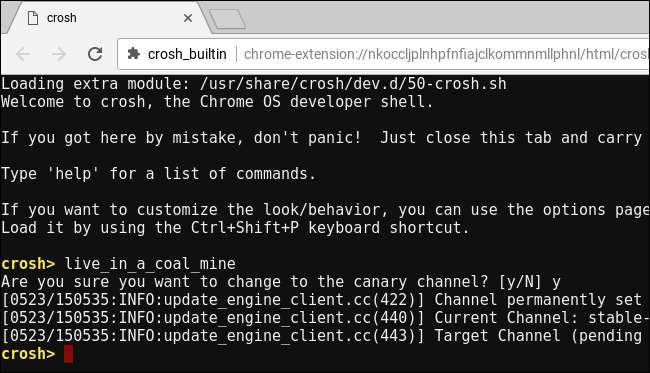
(Hvis du i stedet ser en fejlmeddelelse om "ukendt kommando", skal du først sætte din Chromebook i udviklertilstand.)
Næste gang din Chromebook søger efter opdateringer, downloader den og installerer den kanariske kanalversion af Chrome OS. For at fremskynde dette kan du klikke på menu> Hjælp> Om Chrome OS og klikke på knappen "Søg efter og anvend opdateringer". Genstart Chromebook, når opdateringen er færdig, og du bruger den kanariske kanal.
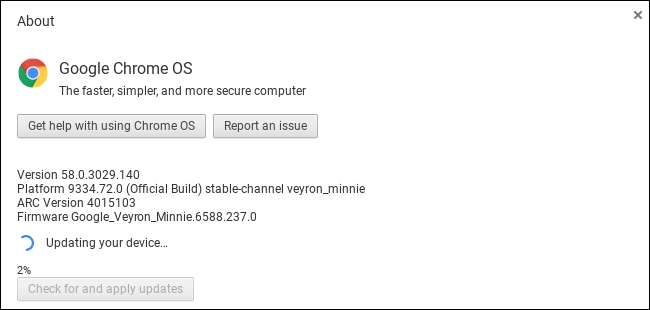
Sådan forlader du Chrome OS Canary med en kommando
RELATEREDE: Sådan fabriks nulstilles en Chromebook (selvom den ikke starter)
Du kan ikke bare forlade Canary kører en Powerwash-operation på din Chromebook. En Powerwash nulstiller normalt din Chromebook til fabriksstandard, men du ender bare med en ny version af Canary installeret, hvis du kører en Powerwash.
Du må heller ikke forlade udviklertilstand. Hvis du skifter din Chromebook tilbage til bekræftet tilstand ved at aktivere OS-verificering igen, har du stadig Chrome OS Canary - men du kan ikke køre kommandoen for at forlade den, fordi den kommando kun er tilgængelig i Developer Mode. Så sørg for at du er i udviklertilstand, inden du fortsætter.
Log ind på Chrome OS Canary, og tryk på Ctrl + Alt + T for at åbne crosh shell. Skriv følgende to kommandoer i rækkefølge:
skal update_engine_client --channel = stabil kanal-opdatering
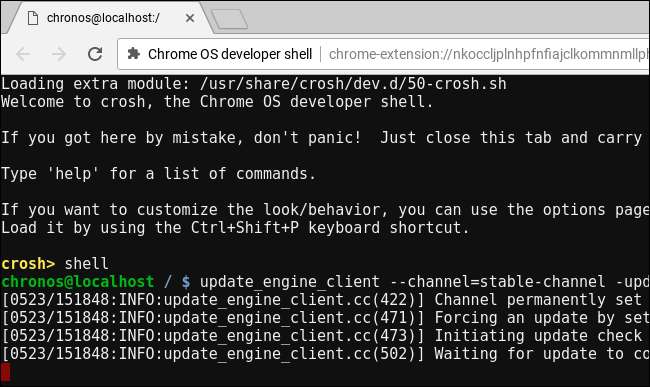
Din Chromebook skifter til den stabile kanal og begynder straks at downloade og installere opdateringen. Du kan kontrollere downloadstatus fra menuen> Hjælp> Om Chrome OS.
Genstart Chromebook, når opdateringen er afsluttet, og du er tilbage på den stabile kanal. Du kan nu forlade udviklertilstand ved at aktivere OS-verifikation, når du bliver bedt om at gøre det under opstartsprocessen, hvis du vil.

Sådan forlader du Chrome OS Canary med et Recovery Drive
Hvis
update_engine_client
kommandoen mislykkes af en eller anden grund - du kører en ustabil version af Chrome OS, hvor alt kan bryde når som helst, når alt kommer til alt - der er stadig en anden måde at forlade Chrome OS Canary og komme tilbage til den stabile version af Chrome OS.
Da gendannelsesprocessen udføres i gendannelsestilstand, fungerer den, selvom Chrome OS Canary overhovedet ikke fungerer.
Gendannelsesprocessen involverer brug af et USB-drev eller SD-kort til at gendanne din Chromebook til fabriksstandarden. Du skal installere Hjælpeprogram til gendannelse af Chromebook i Chrome på en Windows-pc, Mac eller Chrome OS-enhed. Kør hjælpeprogrammet, og det vil lede dig gennem processen med at indsætte et drev, give din Chromebooks modelnummer og oprette et gendannelsesdrev. USB-drevet eller SD-kortet skal have mindst 4 GB størrelse, og alle dataene på det slettes.
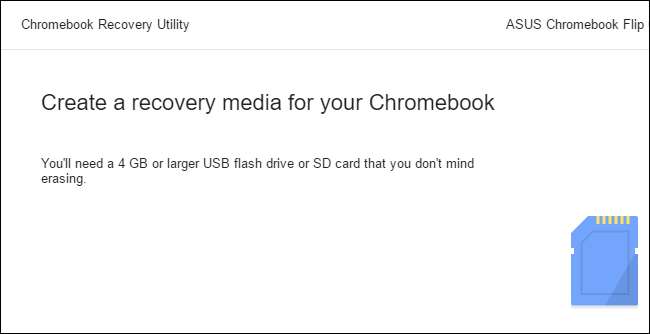
Når du har oprettet drevet, skal du gå ind i gendannelsestilstand på din Chromebook ved at holde Esc og Opdater og derefter trykke på tænd / sluk-knappen. På en Chromebox eller Chromebit skal du først slukke for enheden og derefter trykke på og holde den fysiske gendannelsesknap nede på enheden ved hjælp af en papirclips eller en anden smal genstand.
Hvis du ikke kender modelnummeret på din Chromebook, kan du gå ind i gendannelsestilstand på din Chromebook, og modelnummeret vises på gendannelsesskærmen.
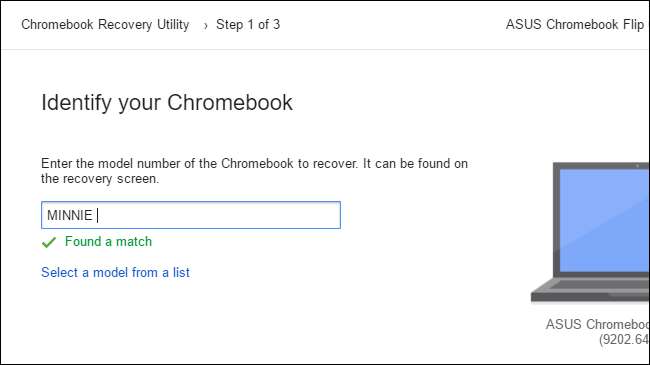
Indsæt USB-drevet eller SD-kortet, mens Chromebook er i gendannelsestilstand, og følg instruktionerne på din skærm. Din Chromebook geninstallerer automatisk sit Chrome OS-operativsystem fra filerne på drevet og går tilbage til den stabile version af Chrome OS. Alle data på Chromebook slettes, så du bliver nødt til at logge ind igen bagefter.







